Das
Copyright von den Materialien unterliegt den jeweiligen Künstlern.
Das
Copyright für das Tutorial liegt bei mir.
Die
Poser ist Render bei Angi

Vielen lieben Dank für die wunderschöne Poser.
Material:

1 Text
5 Auswahldateien
1 Alien Skin Filter Setting/Preset "Glas"
Verschiebe die Auswahldateien in Deinen PSP Auswahlordner.
Mache einen Doppelklick auf das Setting - PassionGL_Tsha - sie
installieren sich von alleine
Filter:
Filter Factory A -
Weaver
(importiert im FU 2.0)
Mehdi - Sorting Tiles
It@lian Editors Effect
- Effetto Fantasma
(importiert im FU 2.0)
Alien Skin Eye Candy 5: Impact - Glass
Carolaine and Sensibilty - CS-LDots
AAA Frames - Foto Frame
Du
benötigst noch:
1 Poser / Tube
1.
Öffne Deine Poser/Tube und die Text-Datei in
Deinem PSP.
Suche Dir eine helle Vordergrund- und eine
dunkle Hintergrundfarbe.
2.
Öffne ein neues Bild - 900 x 550 Pixel - Transpent
und
fülle es mit folgendem Farbverlauf
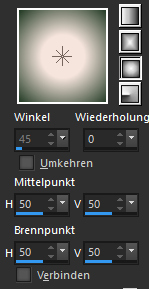
3.
Auswahl - Alles auswählen
Kopiere Deine Poser/Tube und füge sie in die Auswahl Deines Bildes ein
Auswahl aufheben
Effekte - Bildeffekte - Nahtloses Kacheln - Standard
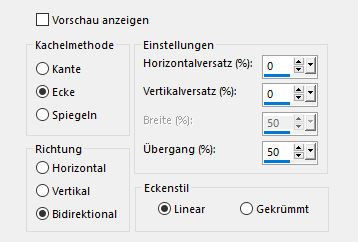
4.
Einstellen - Unschärfe - Strahlenförmige Unschärfe
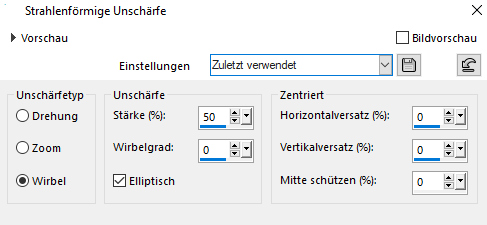
5.
Effekte - Bildeffekte - Nahtloses Kacheln
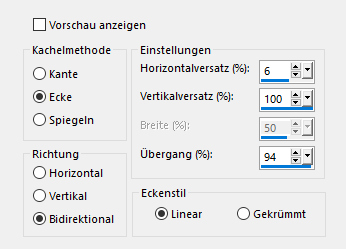
6.
Effekte -Plugins - Mehdi - Sorting Tiles
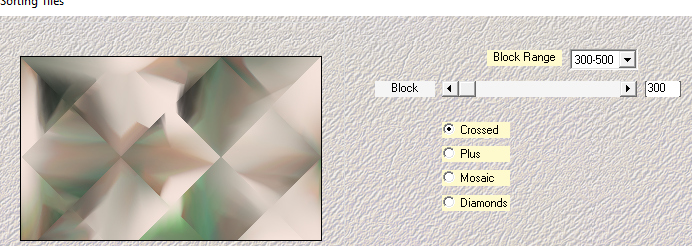
Effekte - Kanteneffekte - Vertiefen
7.
Ebenen - Duplizieren
Bild - Größe ändern - Verkleinern auf 60%
Größe aller Ebenen Anpassen
NICHT angehakt
Effekte - Bildeffekte - Nahtloses Kacheln - wie eingestellt (Pkt. 5)
8.
Effekte - 3D-Effekte - Schlagschatten
Vertikal und Horizontal: 0
Deckfähigkeit: 85
Unschärfe: 50
Farbe:
Schwarz
9.
Effekte - Plugins - FU 2.0 - Filter
Factory Gallery A - Weaver
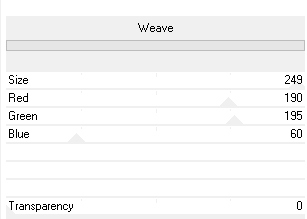
10.
Auswahl - Auswahl laden/speichern - Auswahl aus Datei laden -
Passion1_Tsha
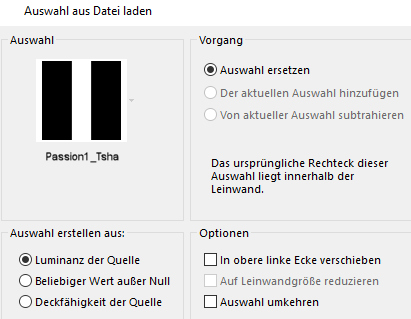
Auswahl in Ebene umwandeln
Auswahl aufheben
11.
Aktiviere Dein Auswahlverkzeug
und ziehe das Rechteck bis nach oben und
unten an den Rand
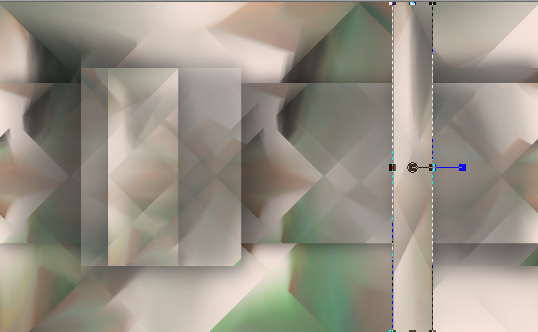
12.
Effekte - Plugins - FU 2.0 - It@lian Editors Effect - Effetto Fantasma
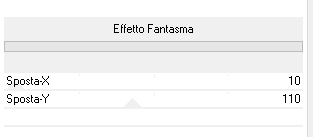
Effekte - Kanteneffekte - Nachzeichnen
Fasse alle Ebenen sichtbar zusammen
13.
Ebenen - Neue Rasterebene
Auswahl - Auswahl laden/speichern - Auswahl aus Datei laden -
Passion2_Tsha
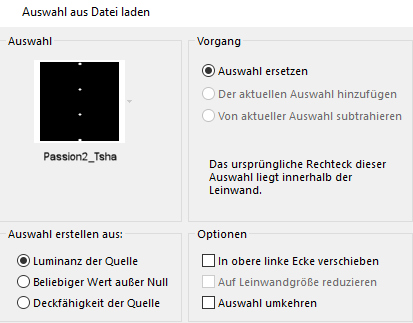
Fülle die Auswahl mit der Vordergrundfarbe
14.
Auswahl - Ändern - Verkleinern - um 2 Pixel
Fülle die Auswahl mit der
Hintergrundfarbe
Effekte - Plugins - Alien Skin Eye Candy 5: Impact - Glass
User Settings - PassionGL_Tsha
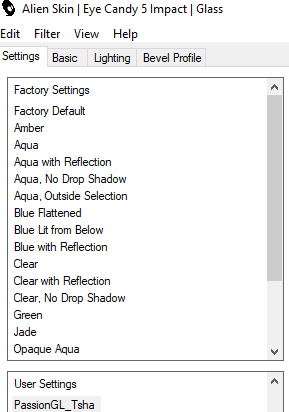
Auswahl aufheben
15.
Effekte - 3D-Effekte - Schlagschatten
Vertikal und Horizontal: 0
Deckfähigkeit: 85
Unschärfe: 10
Farbe:
Schwarz
16.
Aktiviere die unterste Ebene
Auswahl - Auswahl laden/speichern - Auswahl aus Datei laden -
Passion3_Tsha
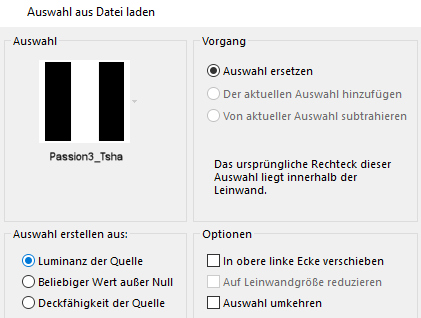
Auswahl - In Ebene umwandeln
Auswahl aufheben
17.
Bild - Nach rechts drehen
Effekte - Bildeffekte - Nahtloses Kacheln - wie eingestellt (Pkt. 5)
Effekte - Kanteneffekte - Nachzeichnen
Bild - Nach links drehen
Stelle den Mischmodus dieser Ebene auf "Überzug"
19.
Effekte - Plugins -
Carolaine and Sensibilty - CS-LDots
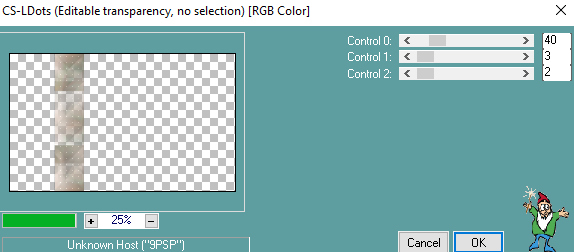
20.
Effekte - 3D-Effekte - Schlagschatten
Vertikal und Horizontal: 0
Deckfähigkeit: 85
Unschärfe: 10
Farbe:
Schwarz
21.
Auswahl - Auswahl laden/speichern - Auswahl aus Datei laden -
Passion3_Tsha
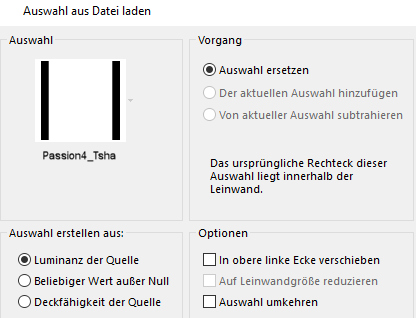
21.
Ebenen - Neue Rasterebene
Fülle die Auswahl mit deiner Vordergrundfarbe
Effekte - Plugins - AAA Frames - Foto Frame
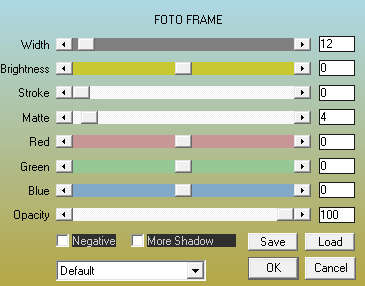
Auswahl aufheben
22.
Ebenen - Duplizieren
Schließe die Sichtbarkeit der oberen Ebene (Kopie von Raster2)
und
aktiviere die untere Ebene (Raster 2)
Aktiviere Dein Zauberstab und klicke in die Mitte des Rahmens
23.
Aktiviere Dein Verschiebungswerkzeug
Kopiere Deine Poser/Tube und füge sie als neue Ebene in Dein Bild ein
(Wenn nötig, verkleinere sie)
Verschiebe sie in den Rahmen

Auswahl - Umkehren
Drücke einmal die Entfernen-Taste (Entf)
24.
Auswahl - Umkehren
Ebenen - Neue Rasterebene
Effekte - 3D-Effekte - Aussparung
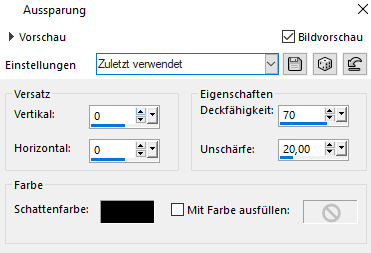
Ebenen - Zusammenführen - Nach unten zusammenfassen
Und noch einmal
nach unten Zusammenfassen
Auswahl aufheben
25.
Bild - Größe ändern - Verkleinern um 30 Pixel
Größe aller Ebenen
anpassen NICHT angehakt
Effekte - Bildeffekte - Versatz
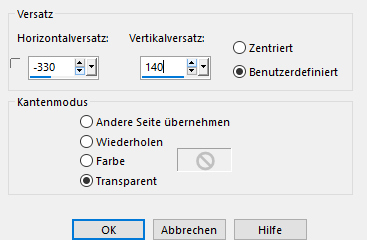
26.
Ebenen - Duplizieren
Bild - Spiegel - Horizontal Spiegeln
Effekte - Bildeffekte - Versatz
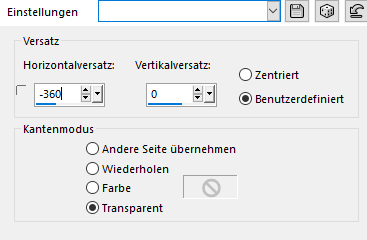
Ebenen - Zusammenführen - Nach unten zusammenfassen
27.
Ebenen - Duplizieren
Effekte - Bildeffekte - Versatz
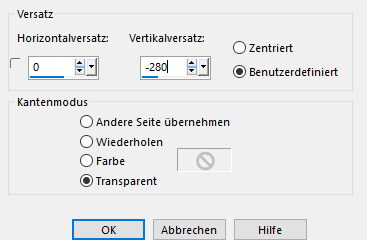
Ebenen - Zusammenführen - Nach unten zusammenfassen
Stelle die Sichtbarkeit/Deckfäigkeit der Ebene auf ca. 60%
28.
Aktiviere die darüberliegende Ebene (Kopie von Raster 2) und mache sie
wieder sichtbar
Aktiviere Deinen Zauberstab und klicke in die Mitte des Rahmens
Drücke
einmal die Entfernen-Taste (Entf)
Verschiebungswerkzeug ist aktiviert
Kopiere noch einmal deine Poser/Tube und füge sie als neue Ebene in Dein
Bild ein
Schiebe sie wieder in den Rahmen
Auswahl - Umkehren
29.
Aktiviere Dein Löschwerkzeug und lösche nun alles weg,
Was Du nicht
ausserhalb des Rahmens haben möchtest
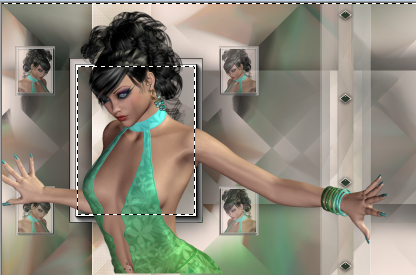

30.
Auswahl aufheben
Ebenen - Anordnen - Nach unten verschieben
Auswahl - Alles auswählen
Auswahl - Schwebend
Auswahl - Nicht
schwebend
31.
Aktiviere wieder die darüberliegende Rahmenebene und lösche den Teil vom
Rahmen,
den Du weg haben möchtest (siehe mein Bespiel)


Auswahl aufheben
32.
Effekte - 3D-Effekte - Schlagschatten
Vertikal und Horizontal: 0
Deckfähigkeit: 85
Unschärfe: 25
Farbe:
Schwarz
33.
Ebenen - Neue Rasterebene
Auswahl - Auswahl laden/speichern - Auswahl aus Datei laden -
Passion5_Tsha
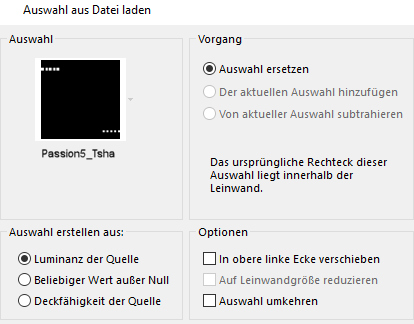
34.
Fülle die Auswahl mit der Hintergrundfarbe
Effekte - Plugins - Alien Skin Eye Candy 5: Impact - Glass
User Settings - PassionGL_Tsha
Auswahl aufheben
35.
Aktiviere die unterste Ebene "Zusammengefasst"
Bearbeiten - Kopieren
Bild - Rand hinzufügen - Symmetrisch
1 Pixel - Schwarz
1 Pixel - Vordergrundfarbe
1 Pixel - Schwarz
Auswahl - Alles auswählen
50 Pixel - Vordergrundfarbe
36.
Bearbeiten - In eine Auswahl einfügen
Einstellen - Unschärfe - Gaußsche Unschärfe - Radius: 50
37.
Effekte - Plugins -
Carolaine and Sensibilty - CS-LDots - wie eingestellt
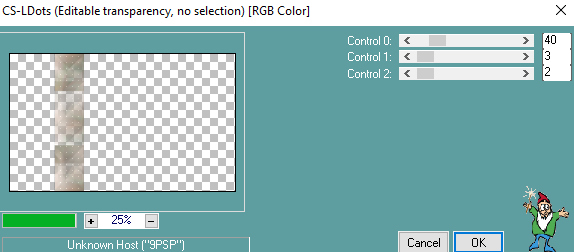
38.
Ebenen - Neue Rasterebene
Effekte - 3D-Effekte - Aussparung
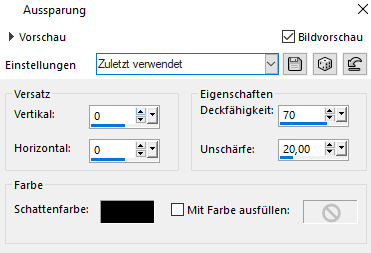
Auswahl aufheben
39.
Kopiere die Passion-Text-Datei und füge sie als neue Ebene in Dein Bild ein
Verschiebe sie nach Rechts
40.
Bild - Rand hinzufügen - Symmetrisch
1 Pixel - Schwarz
1 Pixel - Vordergrundfarbe
1 Pixel - Schwarz
10
Pixel - Weiß
1 Pixel - Schwarz
41.
Setze
jetzt Dein Wasserzeichen und sonstige Copyrighthinweise,
fasse alle
Ebenen zusammen
und speichere Dein Bild als jpeg-Datei ab.
Fertig
ist Dein Signtag